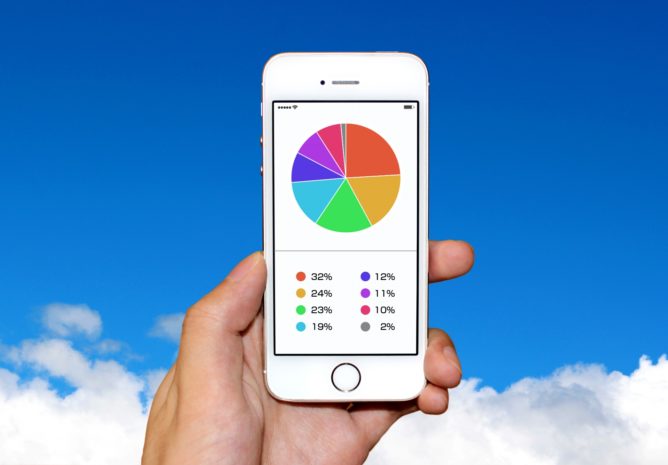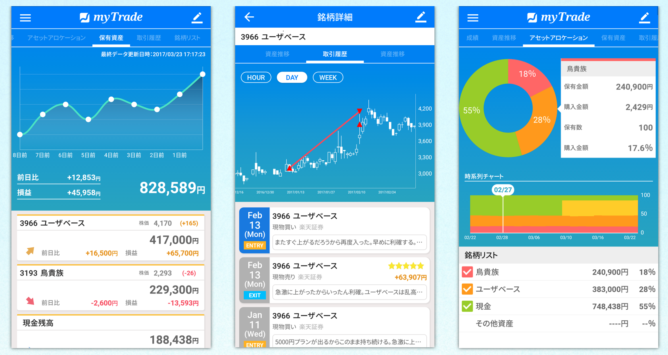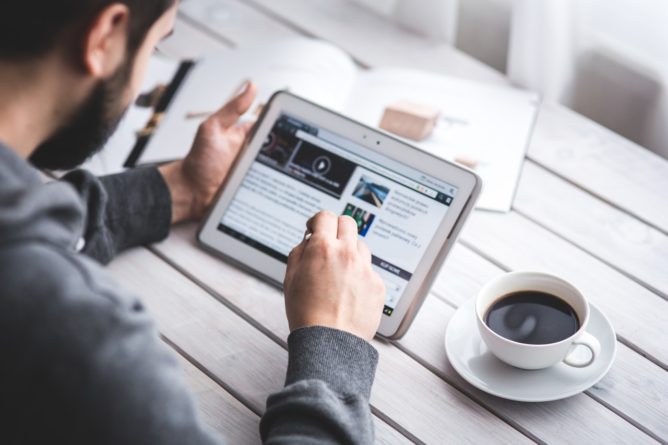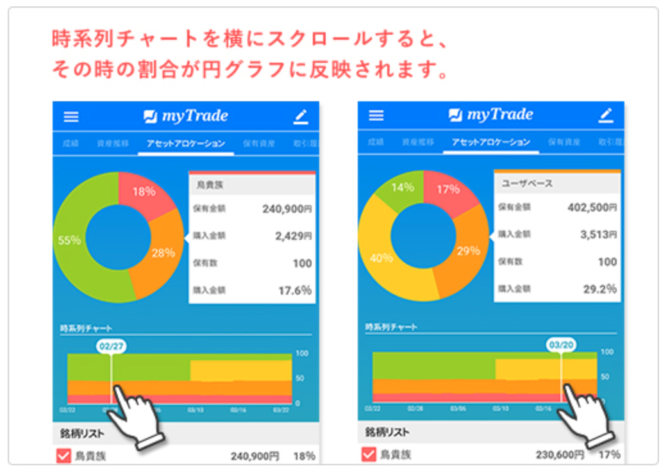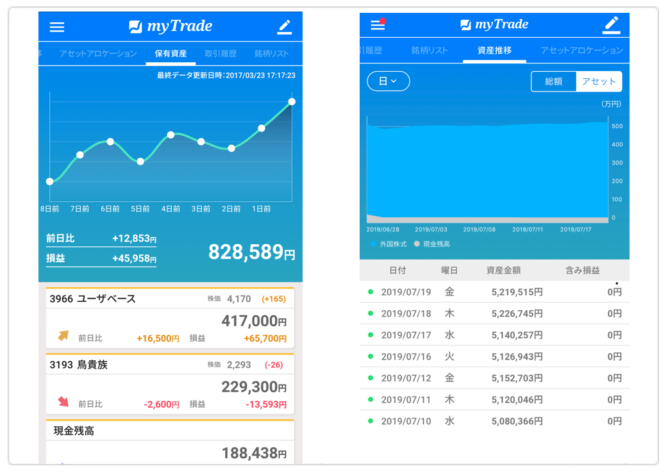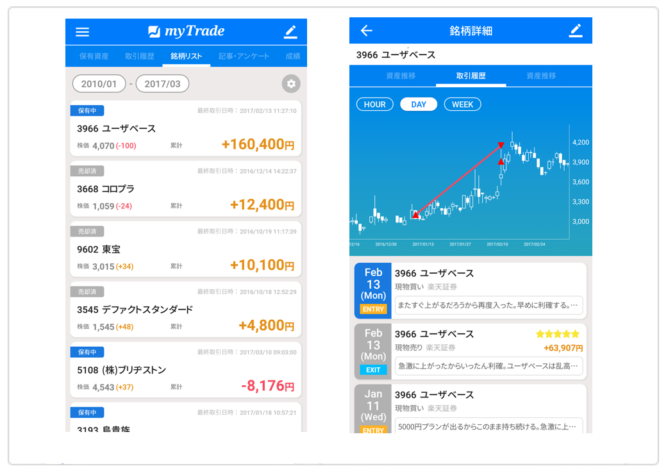株式投資の資産をアプリで管理したい方へ

スマホアプリでわかりやすく資産を見える化したいな。
本記事では、このような疑問に答えます。
この記事を書いている かしわもち は、米国株投資歴9年のブロガーです。
今回は、無料で使える投資管理アプリのマイトレードを紹介します。
マイトレードは2020年にサービス終了し、現在は復活へ向けてベータテスト中です。代替のアプリとしては、カビュウがオススメです。
クリックできる目次
マイトレードは無料の投資管理アプリ
マイトレードは株式投資の資産や記録を自動で管理できる無料のスマホアプリです。
個人投資家のトレードやポートフォリオ管理に特化したFintechサービスで、証券口座を登録してデータを自動で連携できます。
マイトレードは2020年にサービス終了したアプリですが、現在はドコモが中心となり復活に向けて再び開発が始まっています。
10万人を超える個人投資家にご活用いただいた旧マイトレードでは、ドコモは企画・開発、技術協力を行っていました。
残念ながら2020年1月にサービス終了となりましたが復活を希望されるユーザーの声を受け、ドコモは投資管理機能や画面構成を刷新したシンプルかつ直感的なアプリケーションを開発し、新たなマイトレードとしてサービスを提供することとなりました。引用元: マイトレード 公式サイト
マイトレードの特徴
マイトレードを利用すると、株式投資を自動で見える化して管理することができます。
アプリと連携した証券口座から毎日自動でデータを取得し、株式投資家に必要な情報をグラフなどで可視化して提供してくれます。
ポートフォリオや資産・損益推移の管理、取引履歴の分析などを活用してみましょう。
マイトレードで使える証券口座
マイトレードのアプリと連携できる証券口座は次の通りです。
- SBI証券
- マネックス証券
- 楽天証券
- 松井証券
- GMOクリック証券
- カブドットコム証券
- 岡三オンライン証券
- 野村證券
現時点では、ネット証券会社を中心に、8社との連携に対応しています。
複数の証券会社の口座情報をアプリで一括管理できることもマイトレードの強みです。
基本機能は無料プランで利用可能
マイトレードの基本機能は、無料のFreeプランで利用可能です。
各プランで利用できる機能は次の通りです。
| 項目 | 内容 |
| 月額料金 | 無料 |
| 口座登録 | 3口座 |
| 資産推移 | ◯ |
| 資産配分 | ◯ |
| 損益推移 | ✕ |
| 取引履歴 | 1年以内200件まで |
| 項目 | 内容 |
| 月額料金 | 500円 |
| 口座登録 | 10口座 |
| 資産推移 | ◯ |
| 資産配分 | ◯ |
| 損益推移 | ◯ |
| 取引履歴 | 取得済み全件 |
| 項目 | 内容 |
| 月額料金 | 2,500円 |
| 口座登録 | 10口座 |
| 資産推移 | ◯ |
| 資産配分 | ◯ |
| 損益推移 | ◯ |
| 取引履歴 | 取得可能な全件 |
僕はFreeプランで無料利用していますが、エクセルで投資記録を管理してた時よりも圧倒的に便利になり、とても満足しています。
マイトレードの可視化・分析機能
マイトレードはFintechの象徴的なアプリで、投資データの可視化・分析が特徴です。
実際にアプリを利用してみて便利だと感じたのは、次の3つの機能です。
- ポートフォリオの可視化
- 資産・損益推移の可視化
- 取引履歴の分析
それぞれの詳細を確認していきましょう。
ポートフォリオの可視化
ポートフォリオを構成する銘柄の保有割合と過去からの変化をチャートで確認できます。
複数の証券会社で株式投資している場合でも、アプリのポートフォリオに資産を一括表示できるので投資の管理が簡単になります。
銘柄別だけではなく、業種別や市場別のポートフォリオに切り替えることもできるので、自分の投資状況が客観的にわかります。
資産・損益推移の可視化
株価の変動による資産や損益の推移を時系列のグラフで確認できます。
資産総額の推移や保有銘柄ごとの損益の確認など、日々の投資状況チェックはマイトレードを確認するだけでOKです。
保有銘柄ごとに当日の株価、前日比、損益が一目で把握できるわかりやすい画面です。
取引履歴の分析
過去の取引履歴を遡り、銘柄ごとの損益がどれくらいだったか振り返ることができます。
銘柄を選択すると、株価チャート上に、購入タイミングから売却タイミングまでの保有期間が赤矢印で表示されます。
メモ欄に購入理由や売却理由を記録しておくと、後からの振り返りの際に重宝します。
マイトレードの利用開始方法
マイトレードの利用開始方法は、5分ほどで完了する3ステップの手順です。
アプリの利用は完全に無料で始めることができ、さらに初回利用時はBasicプランを2週間お試しすることができます。
- スマホアプリをインストール
- メール認証・ユーザー登録
- 証券会社の口座を連携する
1. スマホアプリをインストール
App StoreかGoogle Playからマイトレードのアプリをインストールします。
PCの方は、以下の公式サイトからスマホ用のQRコードを表示できます。
アプリのインストール後は、メールアドレスやGoogleアカウントを利用してアカウント登録を完了してください。
マイトレードは2020年にサービス終了し、現在は復活へ向けてベータテスト中です。代替のアプリとしては、カビュウがオススメです。
2. メール認証・ユーザー登録
登録に使用したメールアドレス宛に認証番号が届くので、マイトレードに入力します。
GoogleアカウントやTwitterアカウントを利用した場合は、そのアカウントに登録しているメールアドレス宛に届きます。
メール認証が完了したら、性別、誕生年などのユーザー情報を登録してください。
3. 証券会社の口座を連携する
マイトレードと株式投資の情報を連携する証券会社の口座を登録します。
証券口座の連携には、ログイン用のIDとパスワードのみが必要となり、取引パスワードや入出金パスワードの入力は不要となります。
セキュリティや安全性は万全なので、下記の公式ページを確認してみてください。
まとめ
今回は投資管理アプリのマイトレードについて、基本機能や利用方法を解説しました。
記事のポイントをまとめます。
ポイント
- マイトレードは株式投資の資産や記録を自動で管理できるアプリです
- 証券口座と連携することで、株式投資のデータが自動で取得されます
- ポートフォリオや資産の推移をグラフ化して時系列に確認することができます
- 過去の取引履歴を遡り、損益や売買タイミングを振り返ることができます
- 5分もあればできるマイトレードの始め方手順を紹介しました
マイトレードは、株式投資を圧倒的に便利にしてくれる新しい時代のスマホアプリです。
エクセルで投資情報を管理しているという方は、ぜひ一度体験してみてください。
以上、「無料で使える投資管理アプリ:マイトレードの紹介」でした。